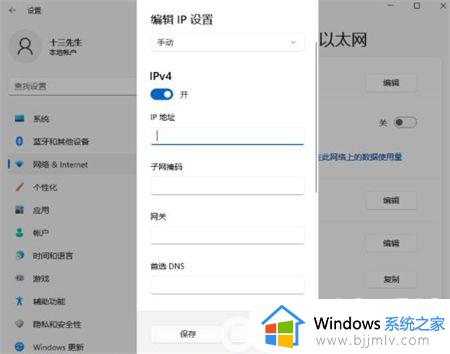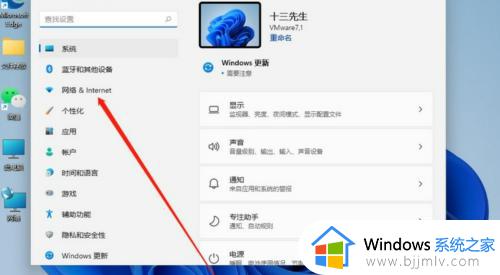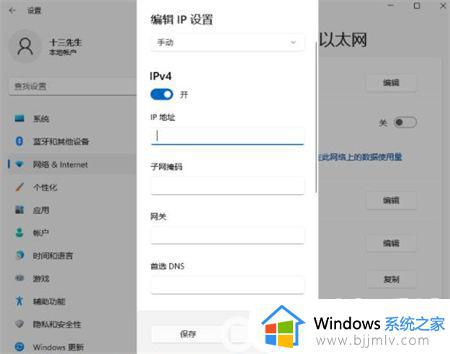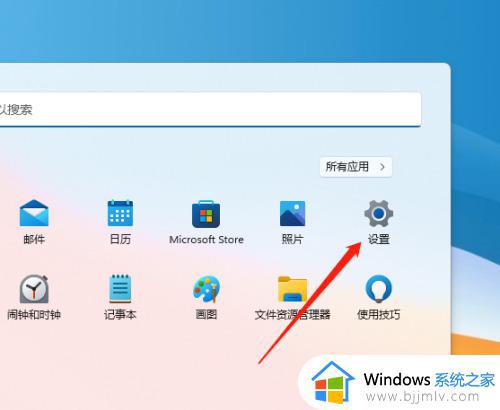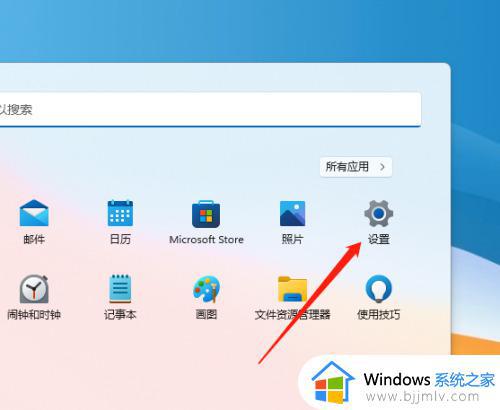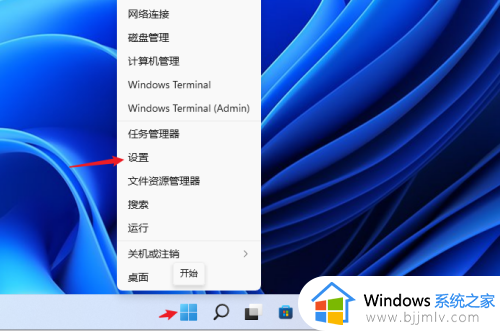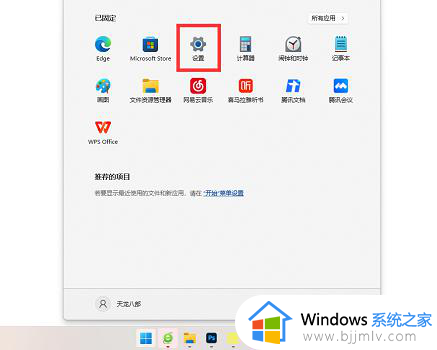windows11怎么pingip windows11电脑pingip地址怎么操作
我们大家在使用windows11操作系统的时候,我们有时候难免会遇到一些网络问题,这个时候我们就有小伙伴想要使用pingip地址的方法进行排除问题,对此windows11怎么ping ip呢?今天小编就给大家介绍一下windows11电脑pingip地址怎么操作,快来学习一下吧,希望对你有帮助。
具体方法:
方法一
1. 首先按下快捷键“win+r”打开运行。
2. 然后输入“cmd”后按回车键,进入命令提示符。
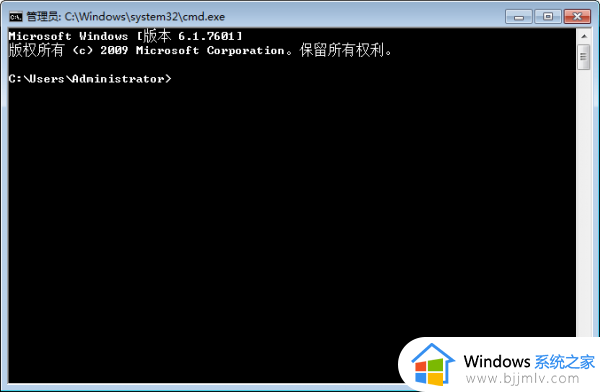
3. 先输入ipconfig/all,然后回车看看,看路由器的网关和运营商的网关即可。
输入“ipconfig”按回车。
4. 即可看到IP地址。
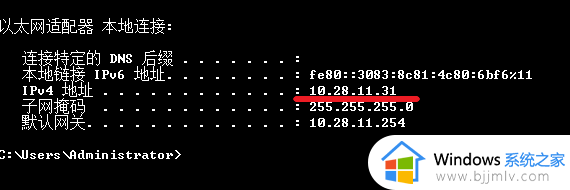
5. 输入ping +ip地址(ping后面有一个空格)。
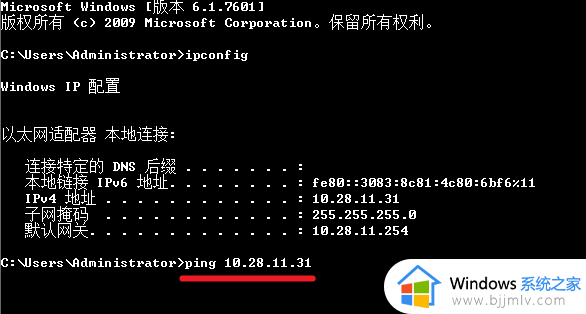
6. 网络无异常会显示“丢失=0”(时间越小越好,单位毫秒)。
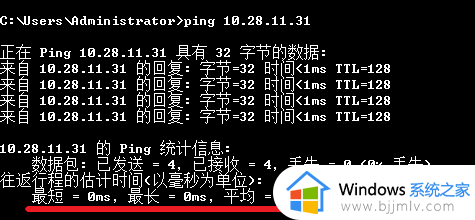
7. 网络不通则会出现“传输失败”。
8. 输入Ping www.baidu.com -t再回车。
-t的意思就是一直Ping下去。
9. 如果想更准确的测试,需要Ping大包或者时间久一些。
大概几分钟后,按住键盘的“Ctrl+C”,终止它继续Ping下去,让我们来看看网络连接的状态吧。
10. 主要看两个地方,一是看看有没有丢包,二是有没有延时。
在图片丢失率为0,但是有一些延时,不过对于家用的话不算大问题,是正常现象。
方法二
1. 按下win+R打开运行,输入cmd。
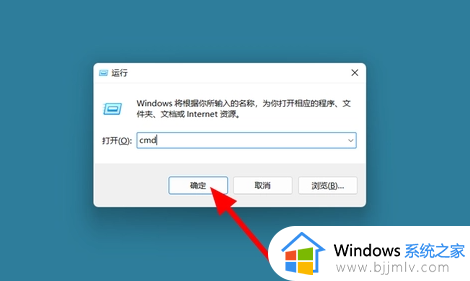
2. 然后右键桌面,选择“在终端打开”。
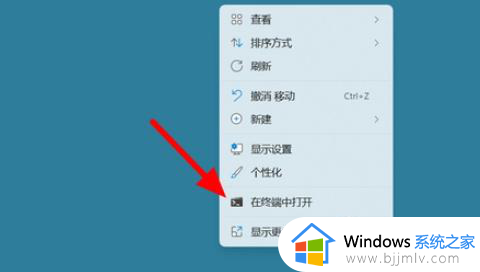
3. 点击加号新建选择命令提示符。
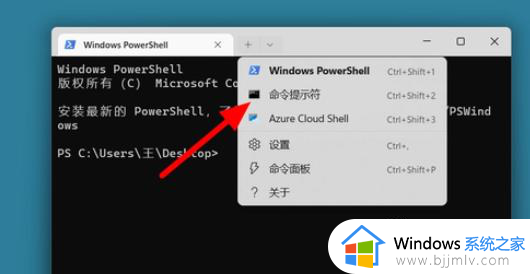
4. 然后输入“ipconfig”。
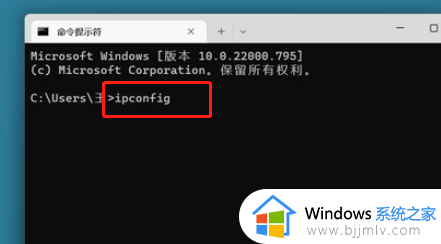
5. 回车以后就可以看到了。
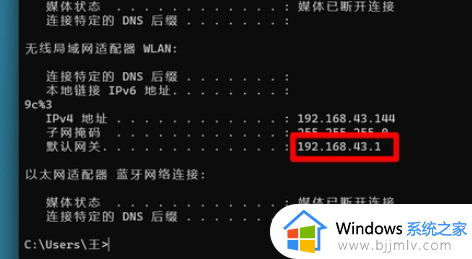
以上全部内容就是小编带给大家的windows11电脑pingip地址操作方法详细内容分享啦,碰到这种情况的小伙伴就快点跟着小编一起来看看吧,希望能够帮助到你。